PS如何制作一个旋转的风车
用PS 制作简单的风车,制作出来的效果非常不错,难度不是很大,值得大家学习,给大家介绍一下,希望能有所帮助。
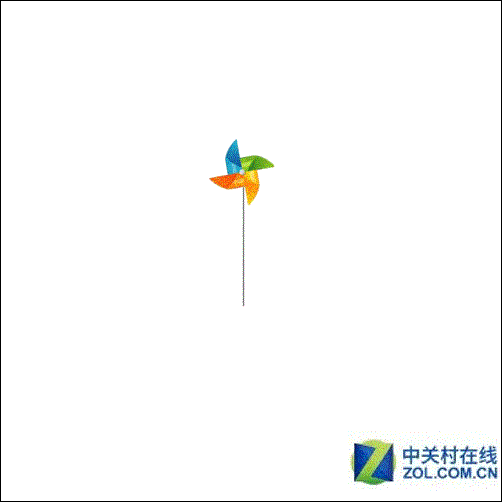
方法/步骤
新建一个名为旋转的风车,大小为800*800像素的文档。
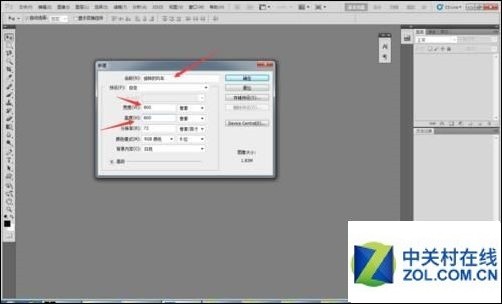
点击确定以后出来一个白画布。
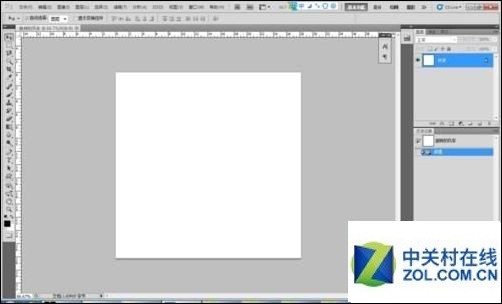
新建一个图层,如图所示。
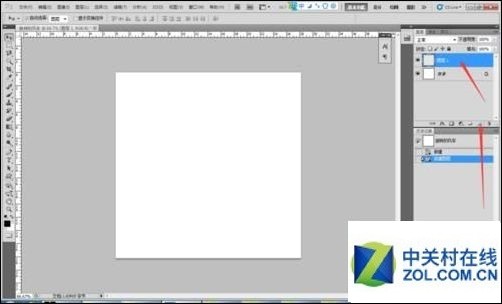
把处理好的风车拖进来,拖进新建图层上面。
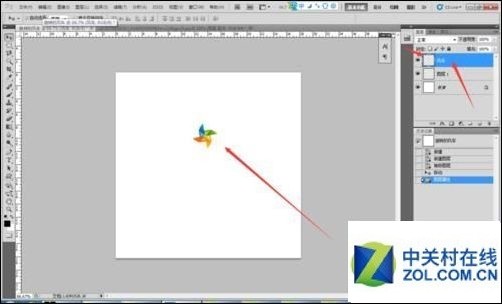
在新建一个图层画一条直线,这个图层在风车图层的下面。
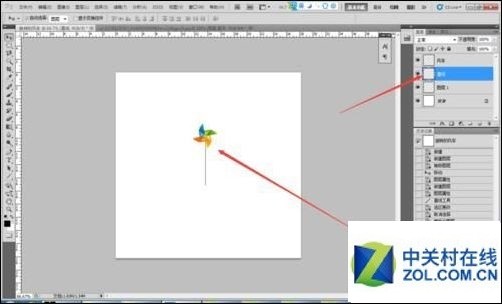
在复制一个图层的副本,旋转20度,如图所示。
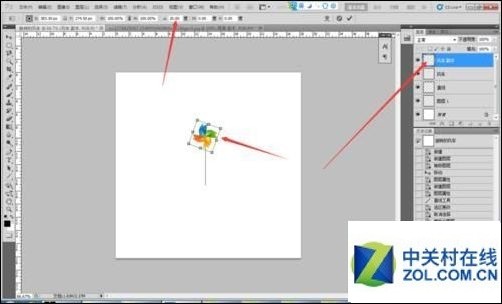
依次在复制风车图层,如图所示。
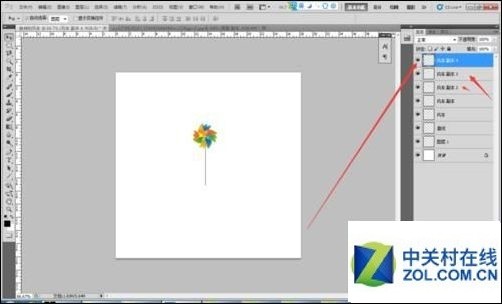
开始做动画,点击窗口动画,下面出来动画帧,如图所示,第一个风车图层眼睛是睁开的 ,其他风车图层眼睛闭上。
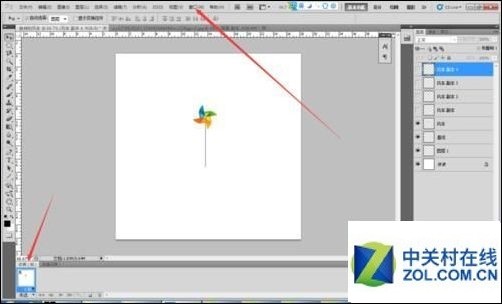
依次在复制动画帧,第几个动画帧对应的风车图层是睁眼的 其他的都是闭眼的。
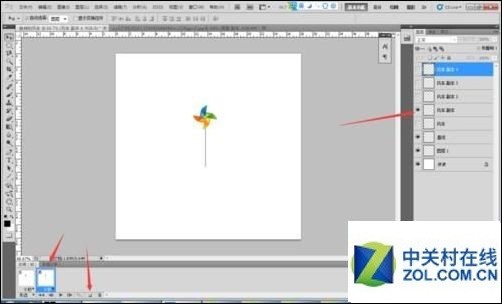
好了以后设置动画帧的时间,我这里设置的0.2,你也可以设置更大的数值
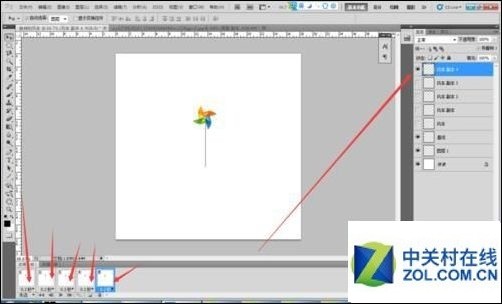
设置好以后:文件 —— 存储为Web和设备所用格式,出来一个对话框看箭头指示的位置,存为gif格式的,点击存储。
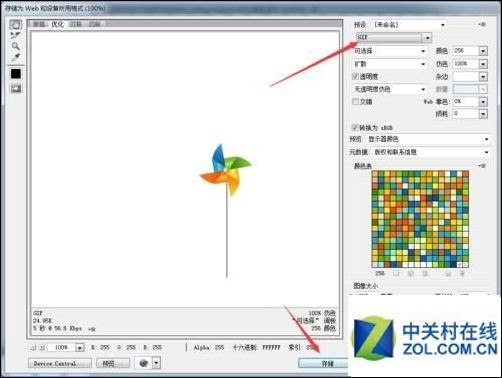
保存到桌面,如图所示,箭头指示的很重要。
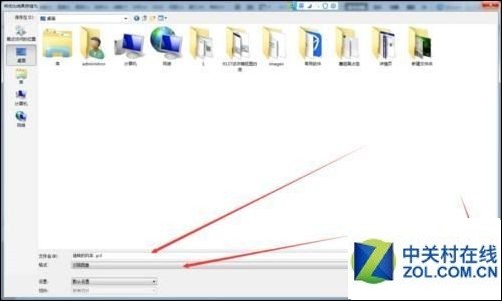
点击保存以后出来一个对话框点击确定就行了。
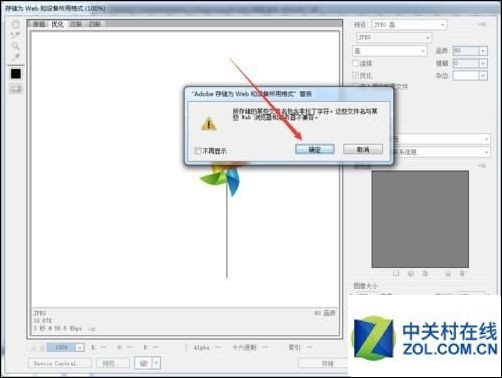
保存到桌面后给大家看一下。

注意事项
做动画的时候一定要仔细眼睛的部分。
以上就是PS简单制作一个旋转的风车方法介绍,操作不是很难,大家学会了吗?希望能对大家有所帮助!
文章标题:PS如何制作一个旋转的风车
文章链接:http://xiazai.zol.com.cn/jiqiao/39367.html
为给用户提供更多有价值信息,ZOL下载站整理发布,如果有侵权请联系删除,转载请保留出处。
- 上一问:PS简单制作漂亮的像素风格人物
- 下一问:PS怎么制作金属质感的立体图形
相关软件推荐
其他类似技巧
- 2024-03-29 10:50:01Adobe Photoshop CS6中制作放大镜动画效果图的操作教程
- 2024-03-29 10:50:01Photoshop CS6给草地调出亮丽颜色的操作教程
- 2024-03-29 10:50:01Photoshop CS6自制源文件psd格式该进行保存的操作教程
- 2024-03-29 10:50:01Photoshop CS6使用吸管工具的简单操作
- 2024-03-29 10:43:42photoshop cs6制作旋转水波光效果的相关操作方法
- 2024-03-29 10:43:42photoshop cs6调整网格线颜色以及尺寸的详细操作教程
- 2024-03-04 11:36:55Adobe Photoshop CS2怎么抠图?Adobe Photoshop CS2抠图方法
- 2024-03-04 11:36:55Adobe Photoshop CS2怎么使用?Adobe Photoshop CS2使用教程
- 2024-02-21 13:33:08PS2020怎么设置滚轮放大?PS2020设置滚轮放大教程
- 2024-02-21 13:33:08iFonts字体如何添加到PS软件?iFonts字体添加到PS软件教程
Photoshop CS6软件简介
Photoshop CS6中文版是Adobe公司旗下最为出名的图像处理软件之一,Photoshop CS6简体中文版集图像扫描、编辑修改、图像制作、广告创意,图像输入与输出于一体的图形图像处理软件,深受广大平面设计人员和电脑美术爱好者的喜爱。Adobe发布了Photoshop CS6的正式版,在CS6中整合了其Adobe专有的 Mercury图像引擎,通过显卡... 详细介绍»








